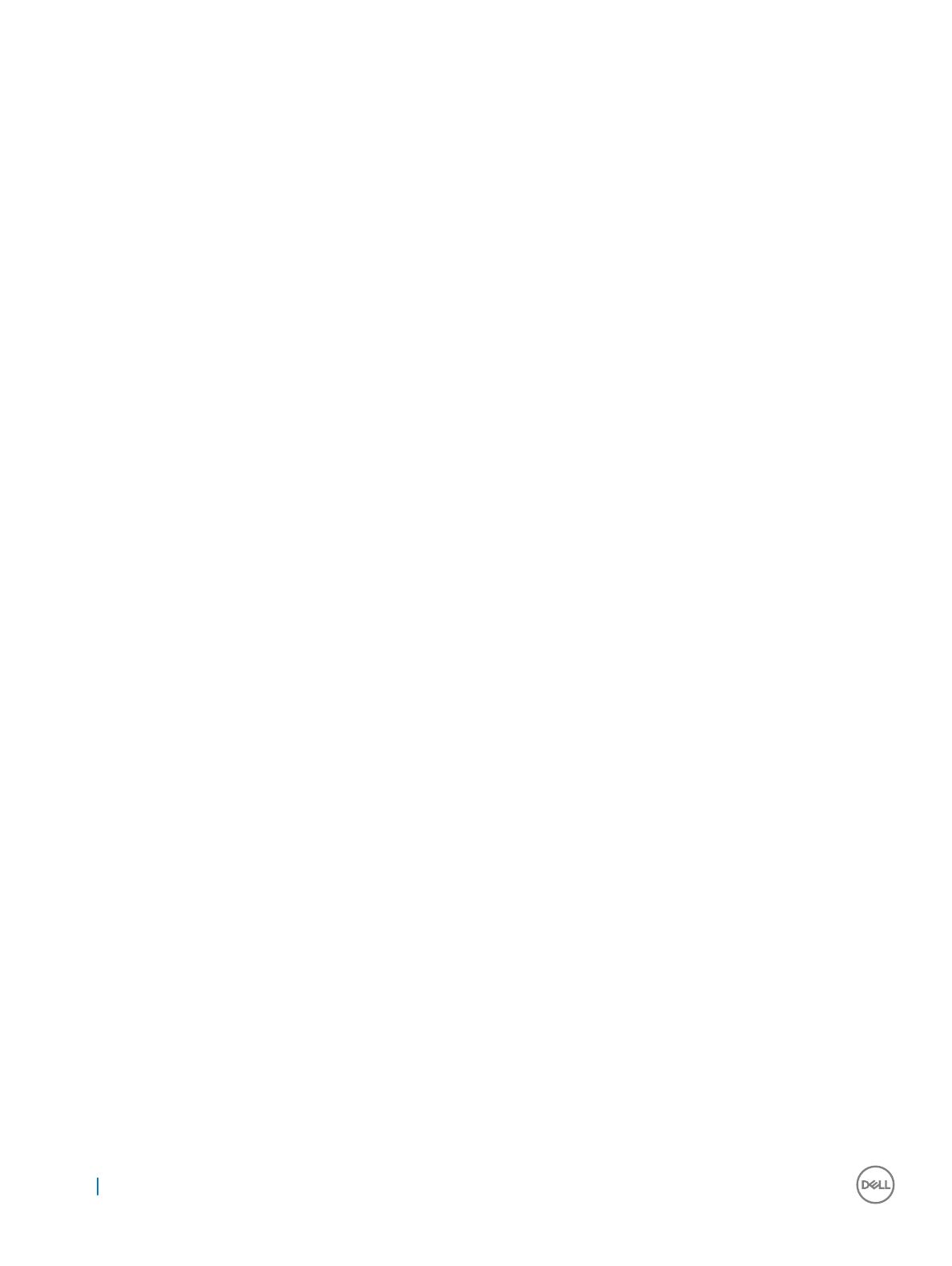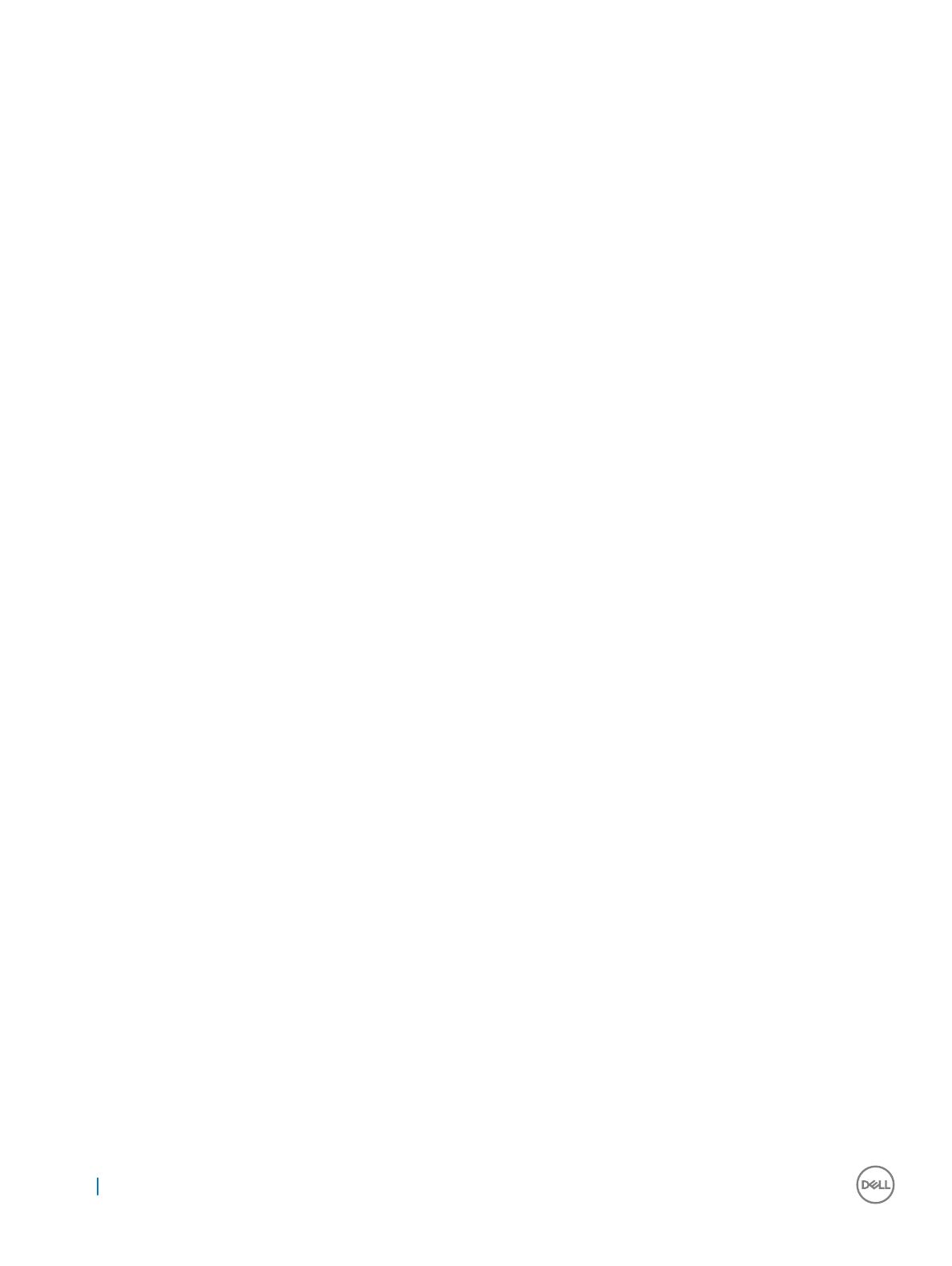
キーボードの仕様............................................................................................................................................................... 24
タッチパッドの仕様.............................................................................................................................................................. 24
バッテリーの仕様.................................................................................................................................................................24
AC アダプタの仕様............................................................................................................................................................. 25
物理的仕様.......................................................................................................................................................................25
環境仕様...........................................................................................................................................................................26
4 テクノロジとコンポーネント................................................................................................................................27
電源アダプタ....................................................................................................................................................................... 27
プロセッサ............................................................................................................................................................................ 27
タスクマネージャでのプロセッサの使用状況の確認...................................................................................................... 28
リソースモニタでプロセッサの使用状況を確認..............................................................................................................28
Windows 10 でプロセッサを識別する...........................................................................................................................28
チップセット..........................................................................................................................................................................28
Windows 10 のデバイスマネージャでチップセットを識別する........................................................................................28
Intel HD グラフィックス ..................................................................................................................................................28
ディスプレイオプション.......................................................................................................................................................... 29
ディスプレイアダプタの識別........................................................................................................................................... 29
画面解像度の変更.....................................................................................................................................................29
Windows 10 での輝度調整........................................................................................................................................ 29
外部ディスプレイデバイスへの接続...............................................................................................................................29
DDR4........................................................................................................................................................................... 29
メモリの機能........................................................................................................................................................................ 31
Windows 10 でシステムメモリを確認する..................................................................................................................... 31
セットアップユーティリティでのシステムメモリの確認 ( BIOS ).........................................................................................31
ePSA を使用したメモリのテスト.....................................................................................................................................31
ハードドライブのオプション.................................................................................................................................................... 31
Windows 10 でハードドライブを識別する.................................................................................................................... 32
BIOS でのハードドライブの識別................................................................................................................................... 32
USB の機能.......................................................................................................................................................................32
USB 3.0 / USB 3.1 Gen 1(SuperSpeed USB).................................................................................................... 32
速度............................................................................................................................................................................. 33
アプリケーション..............................................................................................................................................................34
互換性......................................................................................................................................................................... 34
HDMI 1.4............................................................................................................................................................................34
HDMI 1.4 の機能.........................................................................................................................................................35
HDMI の利点.............................................................................................................................................................. 35
Realtek ALC3246............................................................................................................................................................. 35
カメラ機能.......................................................................................................................................................................... 35
カメラの起動.................................................................................................................................................................35
カメラアプリケーションの開始.........................................................................................................................................35
5 セットアップユーティリティのオプション................................................................................................................37
起動順序........................................................................................................................................................................... 37
ナビゲーションキー............................................................................................................................................................... 38
4
目次